Ready 系统:win10 1909 64位企业版 软件版本:Adobe Photoshop cs6 为了更好的呈现一张人像照片,往往是需要进行精修的,那么 ps人像精修照片的步骤 有哪些呢,下面与大家分享下ps人像精修照
系统:win10 1909 64位企业版
软件版本:Adobe Photoshop cs6
为了更好的呈现一张人像照片,往往是需要进行精修的,那么ps人像精修照片的步骤有哪些呢,下面与大家分享下ps人像精修照片技巧的教程。
1第一步打开ps,导入素材,ctrl+J复制一层背景图层,点击滤镜,液化
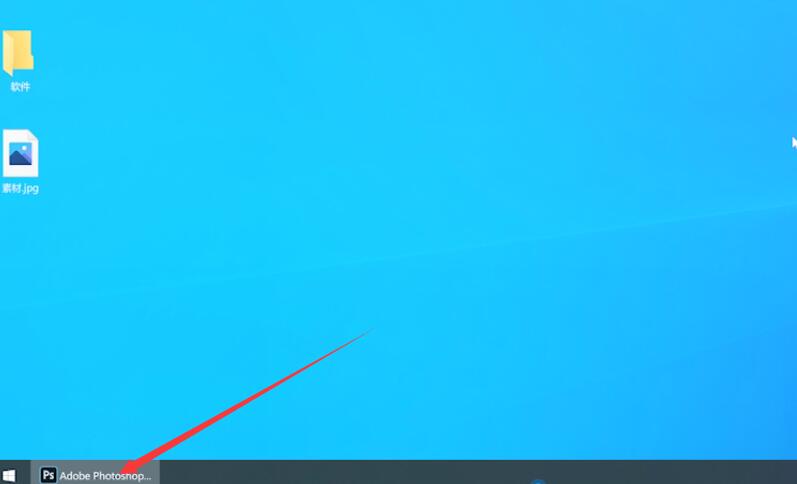
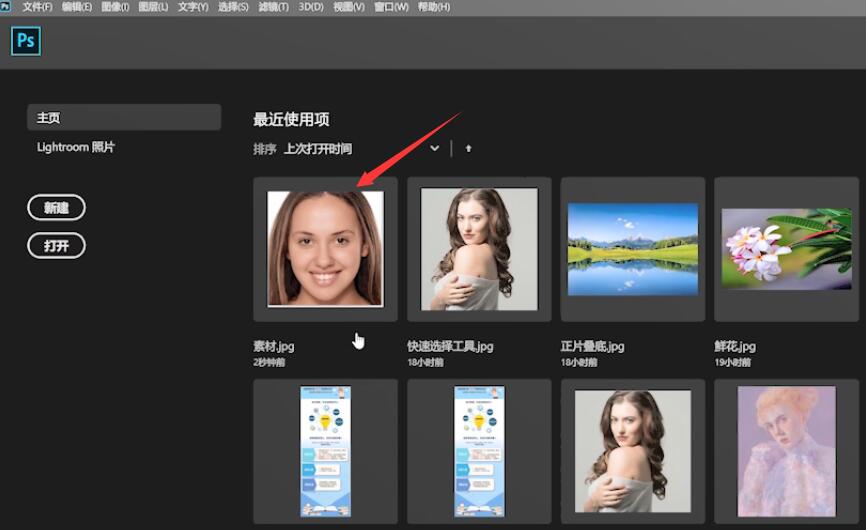
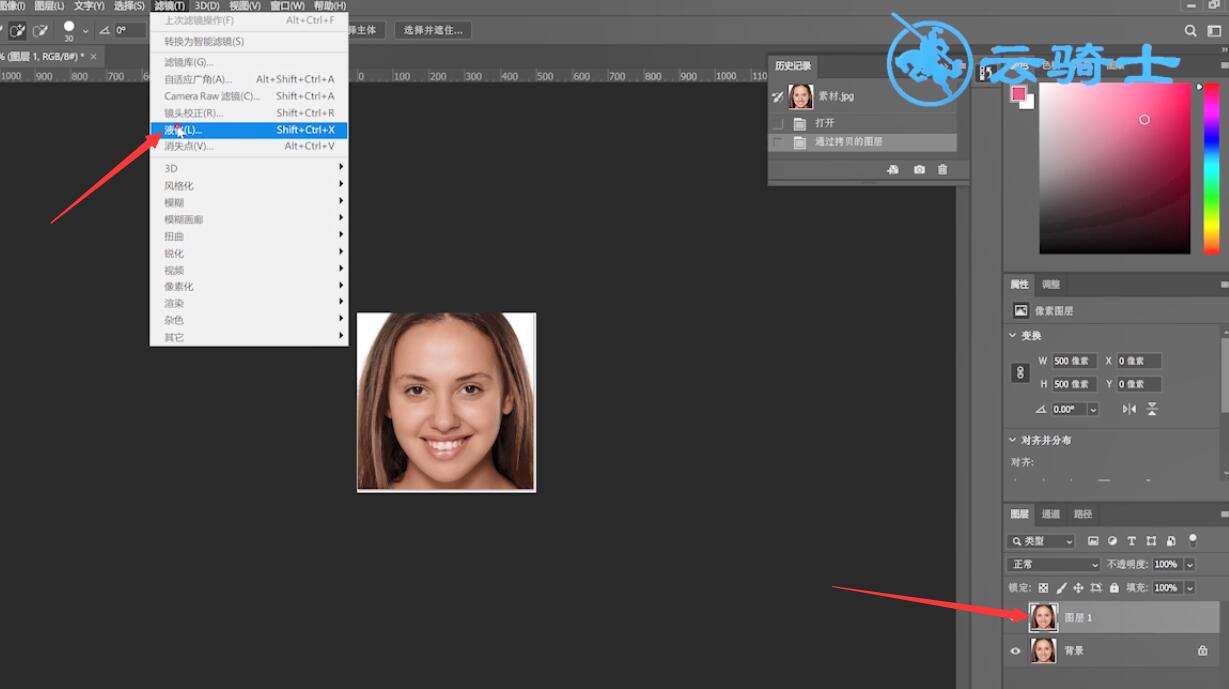
2第二步在左侧选择左推工具即可对脸部和五官进行调整,选择膨胀工具即可放大眼睛,最后点击确定即可
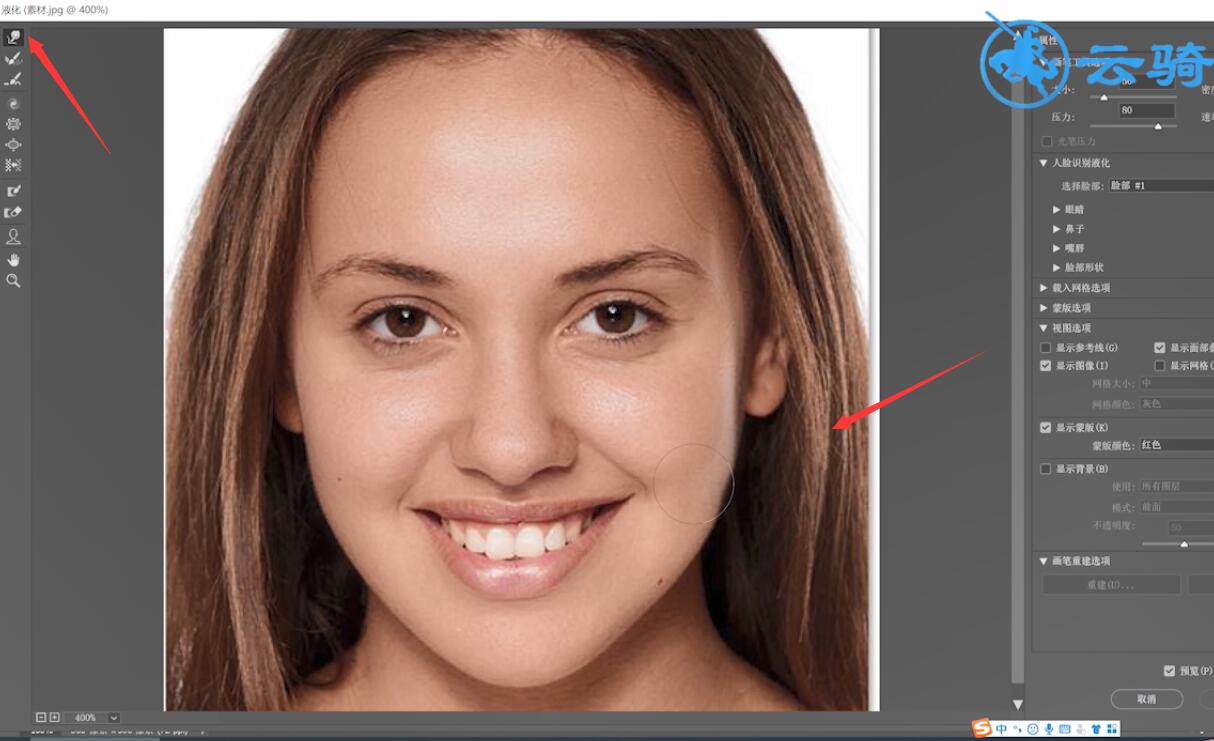

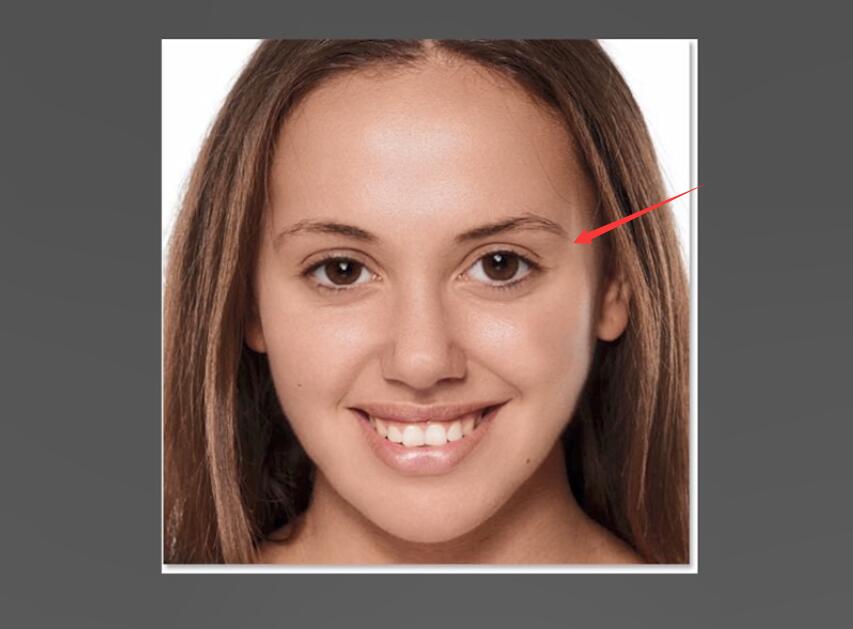
以上就是怎么用ps修人像照片的内容,希望对大家有所帮助。
